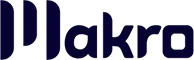A Makro System é um sistema contábil completo, desenvolvido com o objetivo de proporcionar agilidade e segurança no dia a dia do contador. Em resumo, o sistema permite reunir e otimizar as informações lançadas na plataforma, auxiliando nos processos contábeis de forma eficiente. Nele é possível realizar tarefas como, folha de pagamento, emitir relatórios, movimentações financeiras, controlar o estoque, entre outras funções. Além disso, a plataforma também possui programas próprios para importação de notas fiscais de entrada e saída, emissão automatizada de CND e atendimento digital. Dessa forma, neste artigo, abordaremos um dos primeiros passos a serem realizados ao iniciar o uso da Makro System: o cadastro de empresa. Boa leitura!
Você vai ler:
Iniciar o Cadastro de Empresa
Antes de tudo, gostaria de informar que, devido à quantidade de dados a serem preenchidos neste processo, abordaremos cada aba individualmente para melhor compreensão.
- Nova Empresa
Primeiramente, acesse a página: Preparar >> Cadastro >> Empresas. Clique no ícone “Incluir um novo registro.” São obrigatórios informar os seguintes campos no cabeçalho:
Taxa de Inscrição: Selecione se o cadastro é um CPF, CEI ou CNPJ.
CNPJ/CPF/CEI: Adicione os números do documento.
Razão Social: Inserir o nome da empresa, pessoa física ou do Cadastro Específico do INSS.
Nome Fantasia: Informe o nome comercial da empresa.
Inscrição Municipal: Por fim, coloque os números da correspondente. - Outros espaços
Já nos campos, Número do Alvará, Metragem Imóvel e Inscrição Estadual, devem ser inseridos para que o cadastro de empresa se mantenha atualizado e completo no sistema.
- Tipo de Inscrição
Ademais, quando você insere os números do CNPJ no campo “CNPJ/CPF/CEI“, o sistema realiza automaticamente a busca das informações disponíveis no cartão CNPJ. Basta clicar no ícone ao lado para iniciar o processo.
- Dados
Endereço: Você pode optar por informar manualmente ou, caso tenha clicado no ícone anterior, o preenchimento será realizado automaticamente.
- Contato
Em seguida, coloque o nome do responsável, e-mail, telefone e CPF.
Datas
Abertura
Precisa ser informada a data no espaço “Junta/Cartório.” Ademais campos, como, Receita Federal, Prefeitura e Estado, são inseridos automaticamente quando é realizada a busca no cadastro CNPJ.

Baixa e Paralisação
As duas abas são voltadas para as pessoas jurídicas, além disso devem ser preenchidas apenas quando a empresa se encontra em uma dessas situações.

Outros
Início Contrato: Data de fechamento do contrato entre cliente e empresa.
Balanço de Abertura: Desde já, avisamos que é necessário preencher este campo com uma das 3 opções disponíveis, pois se refere à data em que será implantado o balanço de abertura.
- Data do último encerramento de balanço no sistema ou da contabilidade anterior.
- Data de abertura de empresa nova.
- Dia anterior a data de início de escrituração.
Atenção
Em síntese, a data de implantação do Balanço de Abertura é preenchida na primeira implantação da empresa.
Início do Dpto. Pessoal e Início do Dpto. Fiscal
Assim também, informe a data de início dos lançamentos de ambos departamentos.
Fim de contrato
É necessário informar somente quando o cliente rescindir o contrato com a empresa.
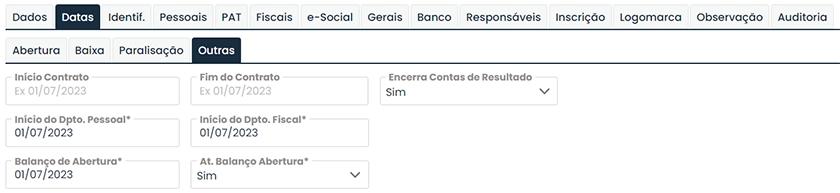
Identificadores
Nesta aba, não é necessário inserir nenhum dado, pois as informações serão preenchidas automaticamente após salvar o cadastro da empresa.
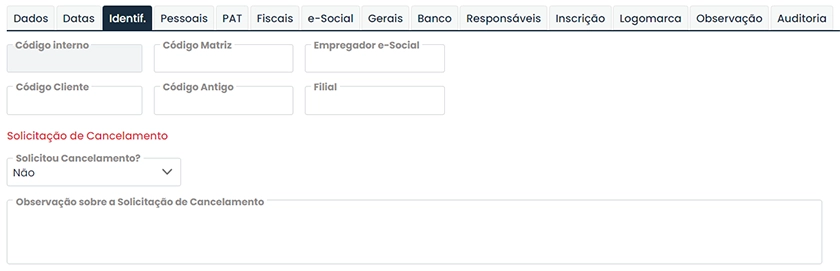
Pessoais
Código Federal
Ao clicar na lupa, selecionará o código federal da empresa. Além disso, pode procurar pelo espaço código ou descrição (nome da cidade).
Atenção
Em relação aos municípios de São Paulo e Rio de Janeiro, é importante observar que a busca trará não apenas o nome da cidade, mas também todas as localidades do respectivo estado.
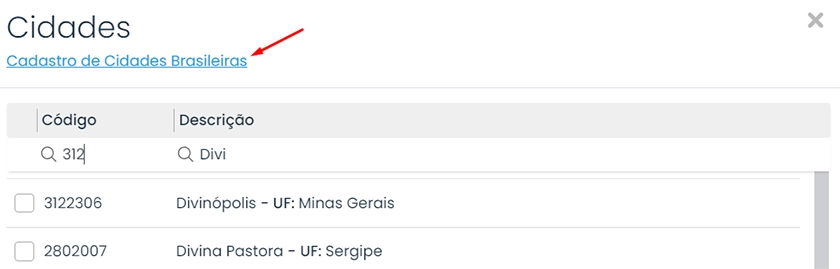
FPAS
Selecione o Fundo de Previdência e Assistência Social da empresa de acordo com a tabela 04 do eSocial.
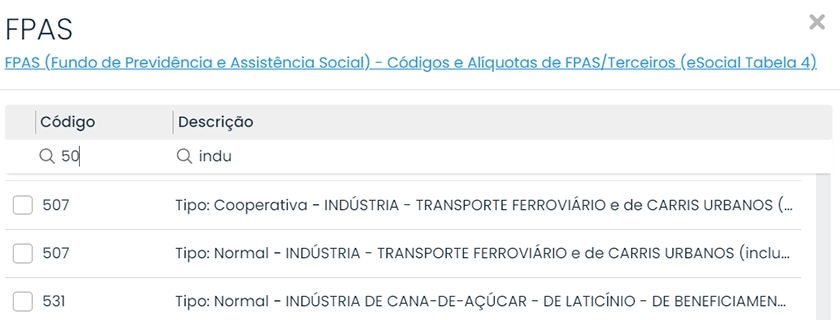
Sindicato Profissional
Digite o sindicato vinculado à empresa. Porém, caso não esteja ligado a nenhum, selecione o Ministério do Trabalho para continuar o cadastro de empresa.
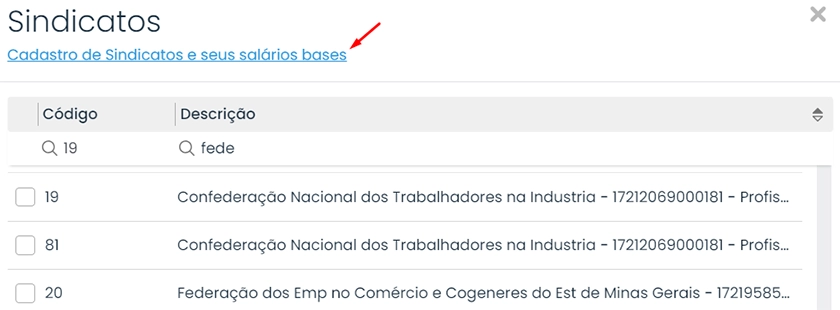
Atenção
Para realizar o cadastro do sindicato, vá em: Pessoal >> Cadastro >> Sindicatos. Porém, caso prefira, ao clicar na lupa, você verá uma tela com as opções disponíveis. Além disso, abaixo do título “Sindicato“, é exibido um hiperlink que o direciona diretamente para a página de cadastro.

Grupo de Cipa
Escolha o Cipa tal qual a empresa faz parte.
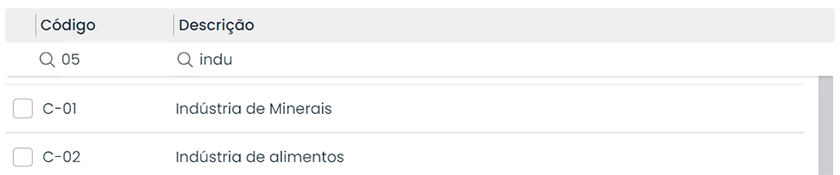
Leia também:
- Aumento de salário: Como inserir no Sistema Makro?
- 5 dicas para abrir uma empresa no Brasil
- Demissões em massa deverão ser negociadas com sindicatos
- Cadastros básicos para fazer importação dos dados do eSocial
- Como abrir um MEI?
- É possível excluir uma empresa no sistema Makrosystem?
PAT
Beneficiária e Fornecedora: Deve ser informado quando a empresa for favorecida ou provedora desse benefício.

Fiscais
Informe o CNAE, Natureza Jurídica e o tipo de empresa. Já nos campos, senha de acesso ao SEFAZ, Código de Acesso e-CAC e Código de Acesso ao Simples, não é obrigatório informá-los. Ademais, você tem a opção de inseri-los para consultas futuras.

eSocial
Em suma, insira a Classificação Tributária da empresa conforme a tabela 08 do eSocial.
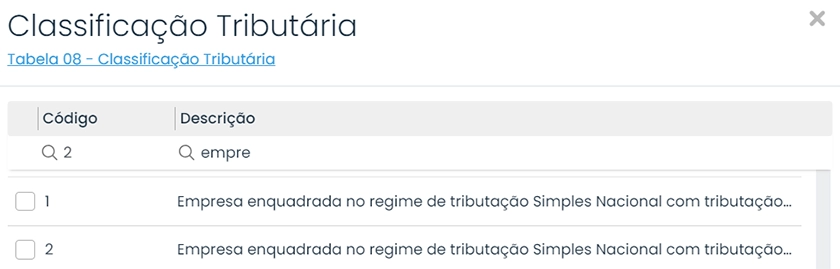
Gerais
Sub Aba Registros
Você tem a possibilidade de inserir os dados referentes ao registro no órgão competente enquanto a rotina automatizada. Nesse sentido, verifica no “Cadastro de empresas”, que está chegando a 10 anos que não procede nenhuma alteração contratual na Junta Comercial. Isso auxiliará no controle das alterações e/ou arquivamentos.
Classe de Atividades:
Voltada para demonstrar a “real atividade” do cliente, você poderá escolher entre as atividades já cadastradas, utilizando o código ou a descrição como critério de busca. No entanto, acesse o hiperlink abaixo do título para cadastrar-se caso ainda não tenha feito.
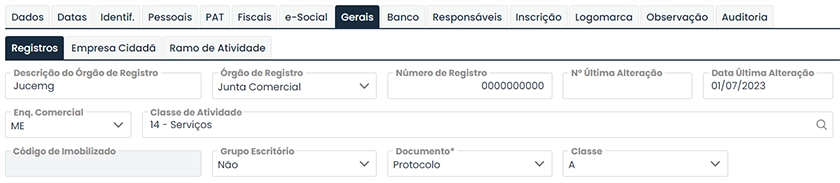
Sub Aba Empresa Cidadã
Já aqui, você deve informar apenas se a empresa fizer parte do programa.

Banco
Em síntese, você deve inserir essa informação quando a empresa tiver convênio com um banco para o pagamento do líquido de folha.

Responsáveis
Logo após, em sócios, informe a quantidade de sócios, responsável da empresa (Titular/Sócio gerente) e o seu CPF.

Em seguida, preencha em contabilidade, o Responsável Técnico (obrigatório), seu CPF, CRC e cargo.

Inscrição
Ademais, preencha os campos solicitados, porém que não sejam as inscrições estadual e municipal.

Logomarca
Nesta aba, você pode fazer o envio da logomarca da empresa para dentro do sistema, a fim de personalizar alguns relatórios. Dessa forma, selecione o arquivo no dispositivo e faça a importação.
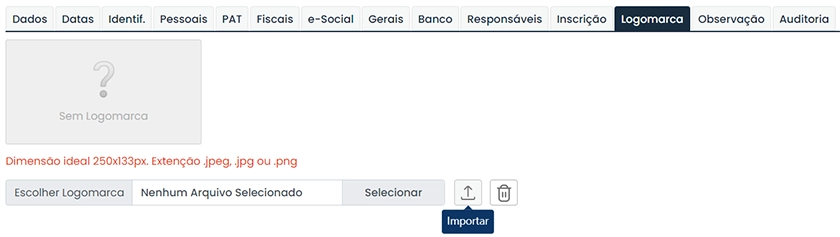
Observações
Por fim, nesse campo você pode incluir informações importantes para a consulta pelo usuário.
Perguntas frequentes:
Em suma, o cadastro de empresa serve para regularizar o negócio perante órgãos competentes.
Acesse o site da Receita Federal e preencha os dados de inscrição com as informações da empresa.
Entre no portal da Receita Federal e busque as informações da empresa utilizando os números do CNPJ.